联想笔记本电脑电池充电设置 联想笔记本电源无法充电怎么办
近年来随着科技的不断进步,笔记本电脑已经成为现代人们生活中必不可少的工具之一,随之而来的问题也逐渐显现出来,比如电池充电设置不当或者电源无法正常充电等。特别是对于使用联想笔记本的用户来说,遇到这些问题可能会让人感到困惑和烦恼。针对这些情况,我们有必要了解一些简单的解决方法,以确保我们的笔记本电脑能够正常使用。
步骤如下:
1.原因分析:
出现这样的原因有可能是长时间没有充电,导致电池的内部电量耗完后亏电严重.只是电脑充电的保护,不让过充而已,只要设置一下电池选项一般就可以解决问题了。

2.右击任务栏“电源”图标,从弹出的右键菜单中选择“电源选项”项进入电源详细设置界面。当然,如果任务栏右下角没有“电源”图标,我们可以通过“控制面板”进入。右击“Windows开始菜单”,从弹出的右键菜单中选择“控制面板”项。
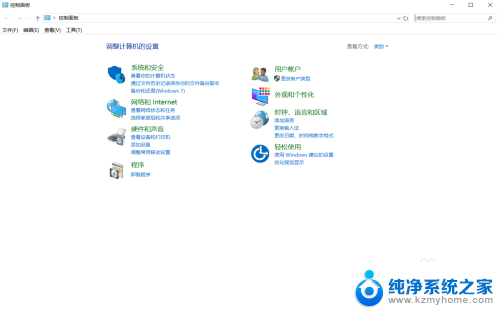
3.当打开“控制面板”界面后,右击如图所示的“电源选项”按钮。即可打开“电源选项界面,在此就可以进行详细的设置啦。从打开的“电源设置”界面中,点击“电源指示器上显示的计划”栏目中,对应项右侧的“更改计划设置”按钮。
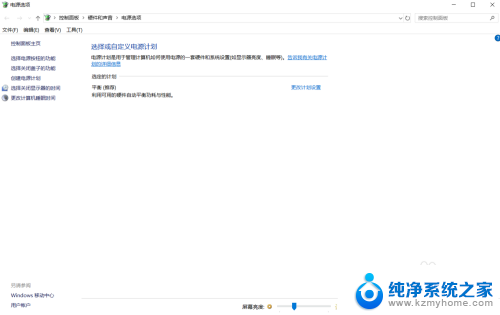
4..此时将打开“更改计划”界面,点击左下角的“更改高级电源设置”按钮。如图所示。
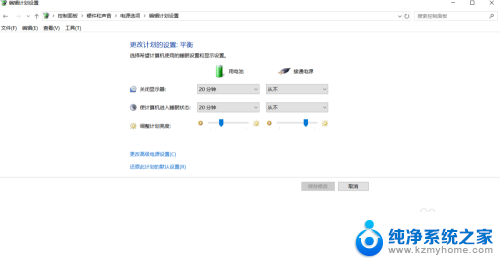
5.从打开的“电源选项”窗口中,切换到“Lenovo电源管理”选项卡,点击“启动联想电源管理软件”按钮。
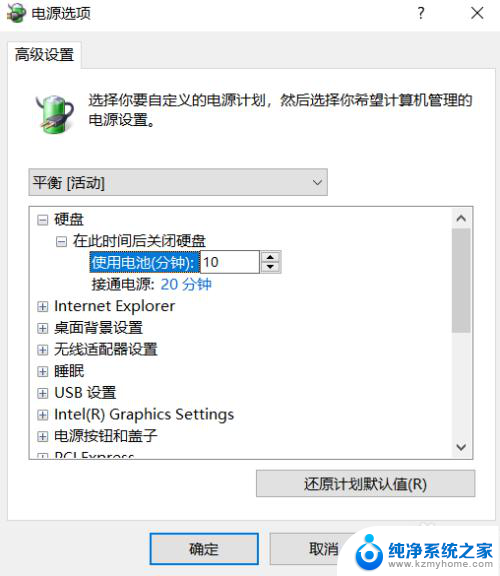
6.当打开“Energy Management”界面,在“电源”选项卡界面,勾选“最长续航时间”选项。接着在“电源”选项卡界面,点击“电池信息”按钮,此时就可以查看到当前电池的“充电状态”为“充电中”。
7.点击任务栏右下角的“电源”图标,此时将打开“电源信息”界面。从中就可以查看到当前电池的状态为“电源已接通,正在充电”。
8.1、关机,拔下电源,拔出电池,再插上电源,然后开机;
2、再关机,拔下电源,再装上电池,插上电源,这时候应该就会看到电池显示灯亮,表示可以正常充电;
3、接着开机,应该就会显示电源已接通,正充电。
4、再不行的话就右击电源选项,然后点击更改高级电源设置,然后将使用电池选择为“是”,点击确定退出应该就可以了。
以上是关于联想笔记本电脑电池充电设置的全部内容,如果您需要,您可以根据这些步骤进行操作,希望对大家有所帮助。
- 上一篇: 手机连接u盘在哪里打开 手机怎么打开U盘
- 下一篇: 怎么设置消息在桌面显示 钉钉怎么开启桌面消息通知
联想笔记本电脑电池充电设置 联想笔记本电源无法充电怎么办相关教程
- 联想笔记本电脑连接充电器显示未充电 联想笔记本电池不充电解决方法
- 联想x220显示电源已接通未充电 联想笔记本电源已接通但未充电的原因
- 笔记本怎么不充电了 笔记本电源已连接但无法充电怎么办
- 华硕笔记本充不了电 华硕笔记本电池无法充电怎么办
- 笔记本电脑连接电源不充电 笔记本插电源充电不了怎么办
- 笔记本电池0激活方法 联想笔记本电池0%无法激活
- 华硕笔记本 充不上电 华硕笔记本电池无法充电怎么办
- 笔记本电池未在充电 笔记本电源连接但未充电原因
- 笔记本可用电源已接通未充电怎么办 笔记本电源已接通但电池没有充电
- 联想笔记本电源键一直亮无法开机 笔记本电脑电源指示灯亮但是黑屏怎么办
- word 文档怎么设置成excel word如何导入excel
- mobi的文件怎么打开 mobi文件如何打开
- 手提电脑键盘解锁按哪个键 笔记本电脑键盘密码忘记了怎么打开
- 电脑键盘灯怎么一直亮 笔记本键盘灯如何设置长亮
- 如何破解不允许截屏 解除应用截屏限制的方法
- 新电脑c盘扩容 电脑C盘空间不足如何扩容
电脑教程推荐